Tässä oppaassa näytän sinulle, miten voit luoda esityksen valmiista tekstistä käyttämällä Online-tekoäly-alustaa. Tekoälytyökalujen käyttö esitysten generointiin voi säästää paljon aikaa ja vaivaa sekä tarjota vankat perusteet omalle työllesi. Käymme läpi koko prosessin rekisteröitymisestä esityksen luomiseen käyttäen tiettyä esimerkkiä selittämään sovellustapaa havainnollisesti.
Tärkeimmät havainnot
- Online-tekoälytyökalut voivat auttaa sinua luomaan täydellisiä esityksiä tekstisisällöistä.
- Esityksen menestys riippuu valmiiden sisältöjen laadusta.
- On tärkeää tarkistaa ja muokata luotu esitys jälkikäteen varmistaaksesi laadun ja oleellisuuden.
Askel askeleelta -ohjeet
Rekisteröityminen ja kirjautuminen
Aloita vierailemalla valitsemasi Online-tekoälyalustan verkkosivustolla. Tässä esimerkissä käytämme Gamma-sovellusta. Sinun täytyy rekisteröityä, mikä yleensä on ilmaista. Etsi vaihtoehto uuden projektin luomiseen ja klikkaa sitä.
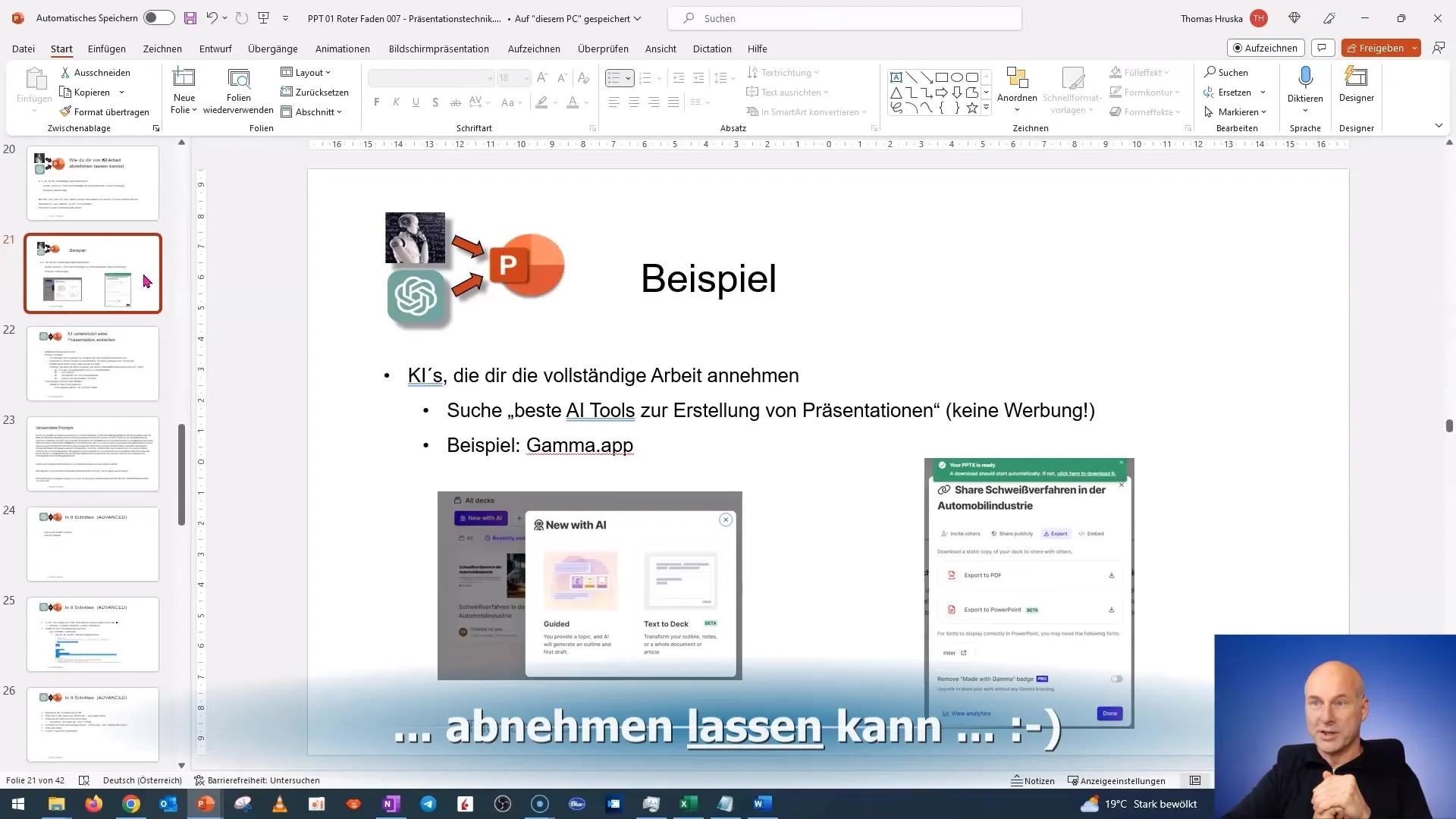
Esitystyypin valitseminen
Kun olet rekisteröitynyt ja hallintapaneelissa, sinulle tarjotaan kaksi vaihtoehtoa: luo täydellinen esitys tai muunna luonnos. Valitse vaihtoehto luoda täydellinen esitys, jotta saat tekoälyltä pohjan dioillesi generoitavaksi.
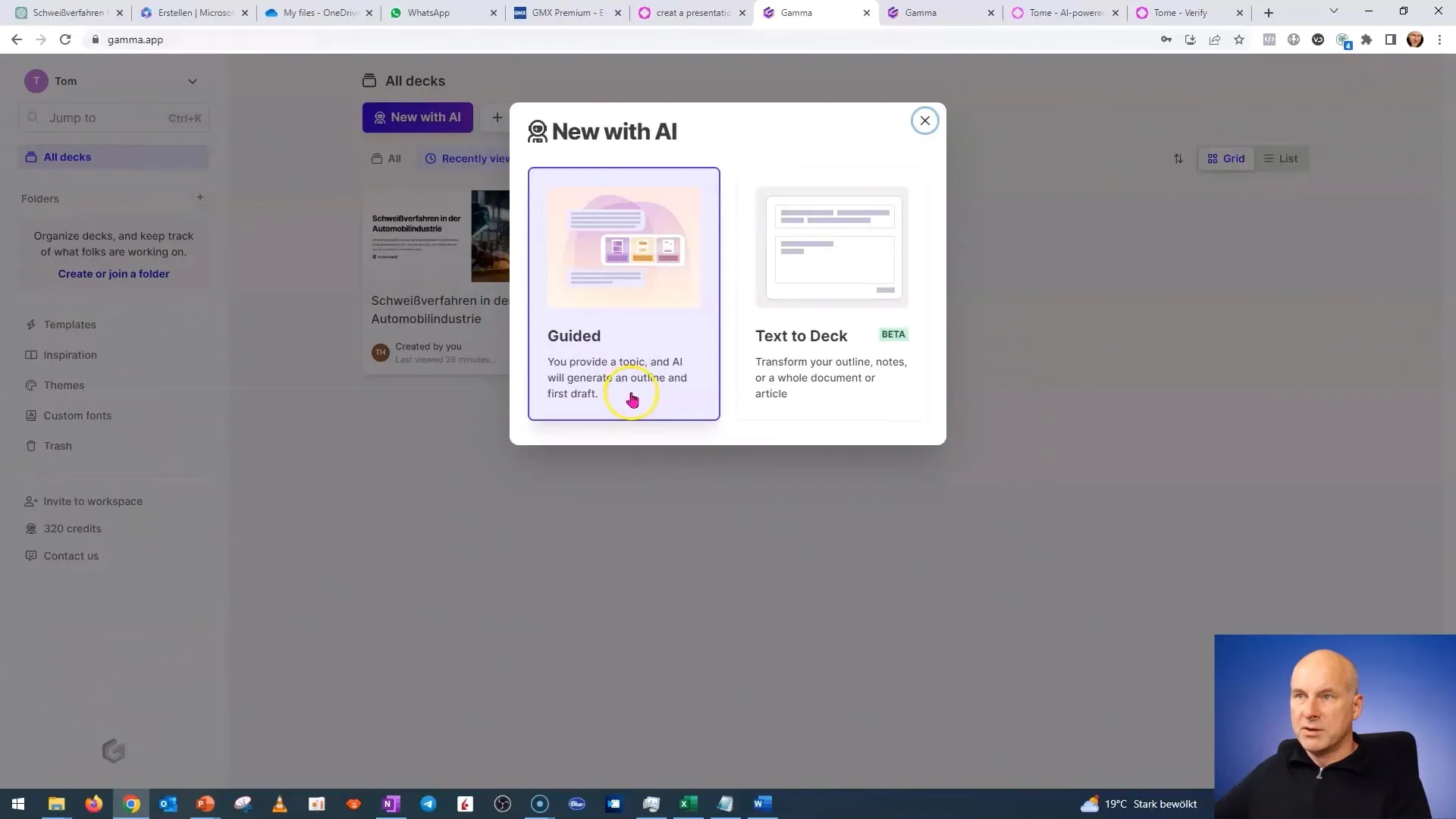
Sisältöjen valmistelu
Valmista sisällöt, jotka haluat käyttää esityksessäsi. Voit käyttää siihen jo olemassa olevaa Word-tiedostoa, jossa on tekstisi. Tässä tapauksessa olet kerännyt tietoa erilaisista hitsausmenetelmistä ja liittänyt ne Word-dokumenttiin.
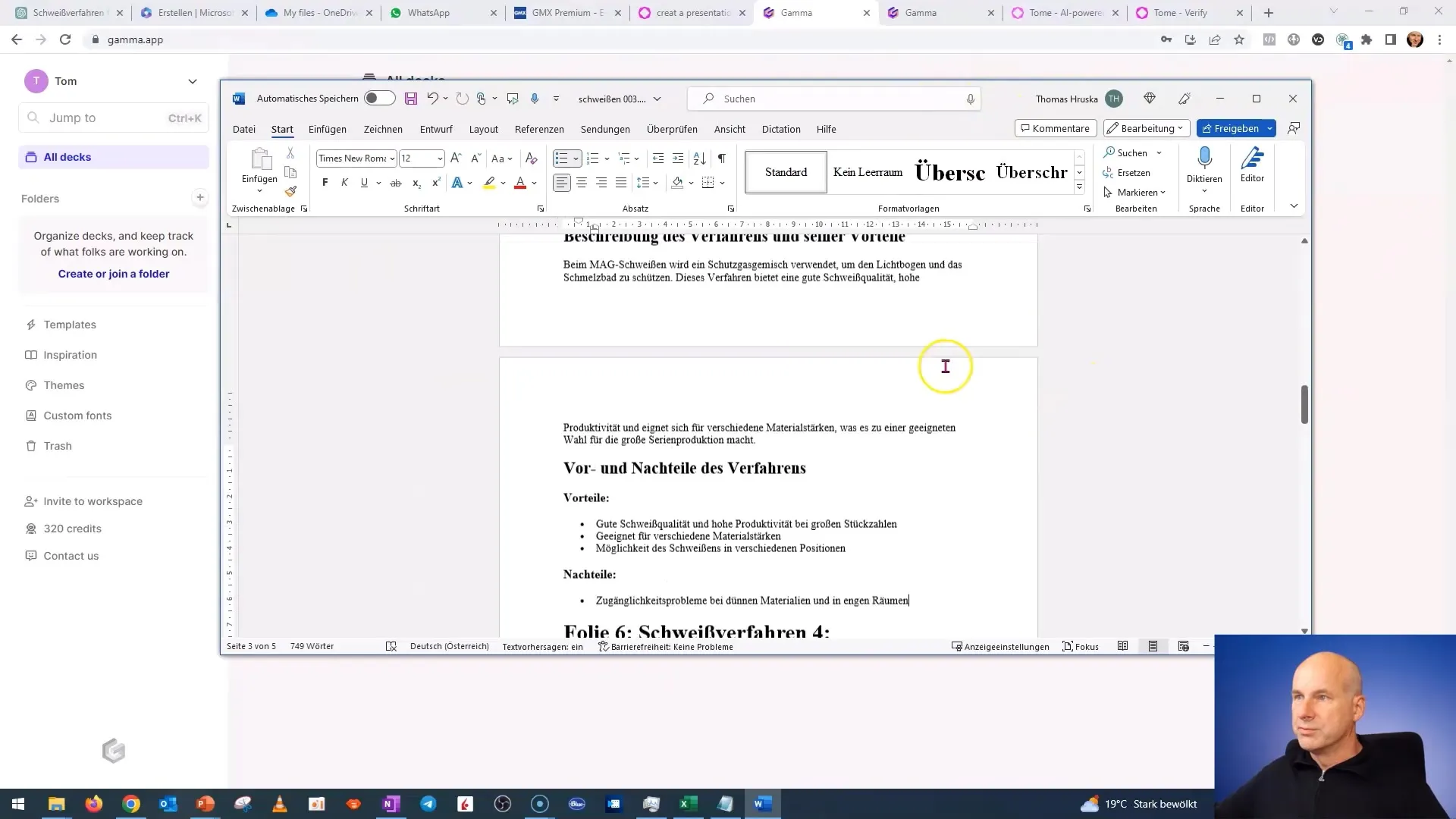
Sisältöjen lisääminen
Kopioi koko teksti Word-dokumentistasi. Voit tehdä sen käyttämällä näppäinyhdistelmää "Ctrl + A" kaiken valitsemiseen ja sitten "Ctrl + C" kopiointiin. Palaa tekoälyalustalle ja luo uusi projekti. Liitä kopioitu teksti käyttäen "Ctrl + V".
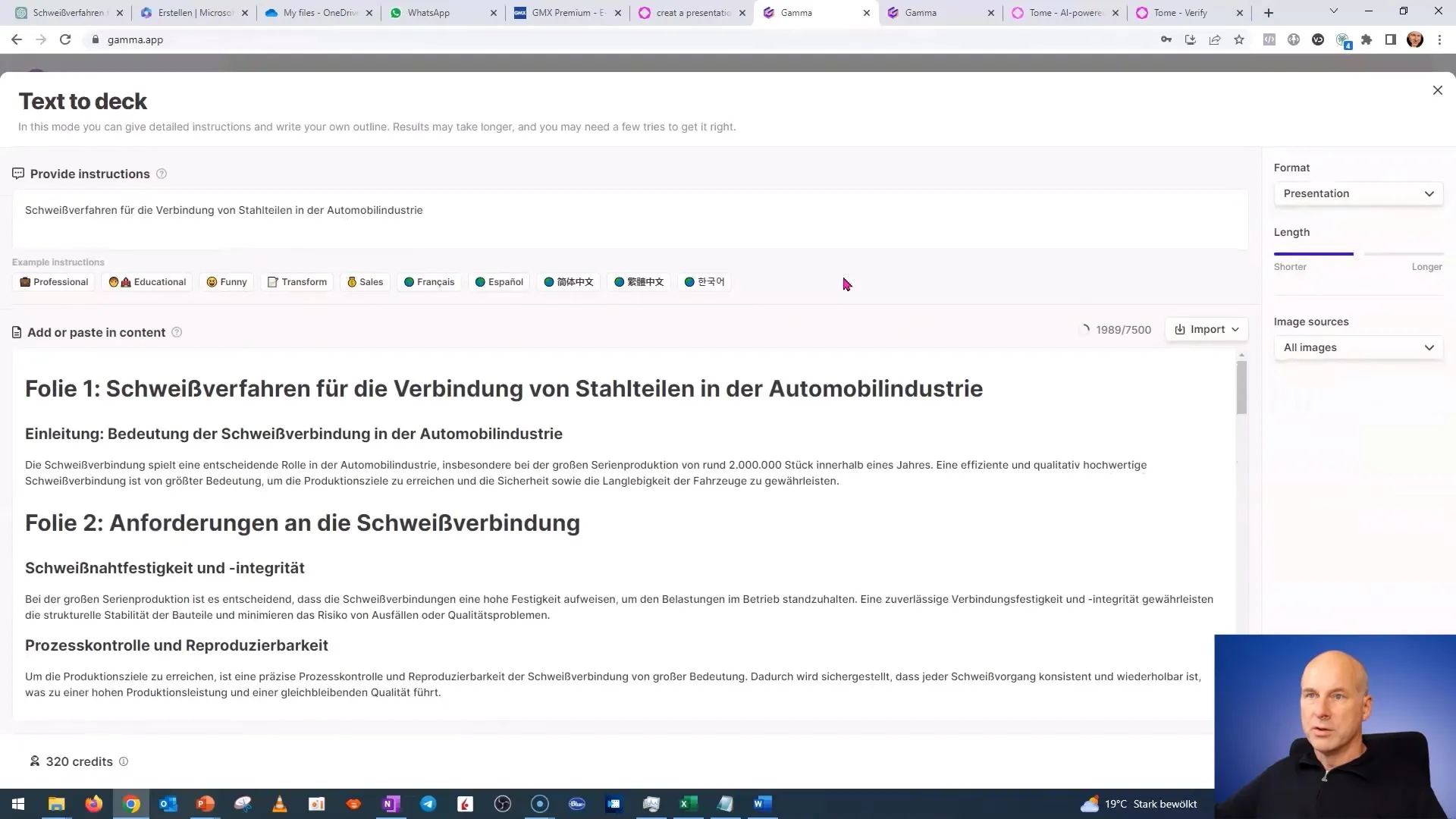
Esityksen generointi
Kun olet lisännyt sisällöt, etsi painike esityksen generoimiseen. Paina sitä ja valitse esityksellesi mieluinen teema. Tekoäly käsittelee nyt tiedot ja luo esityksen puolestasi.
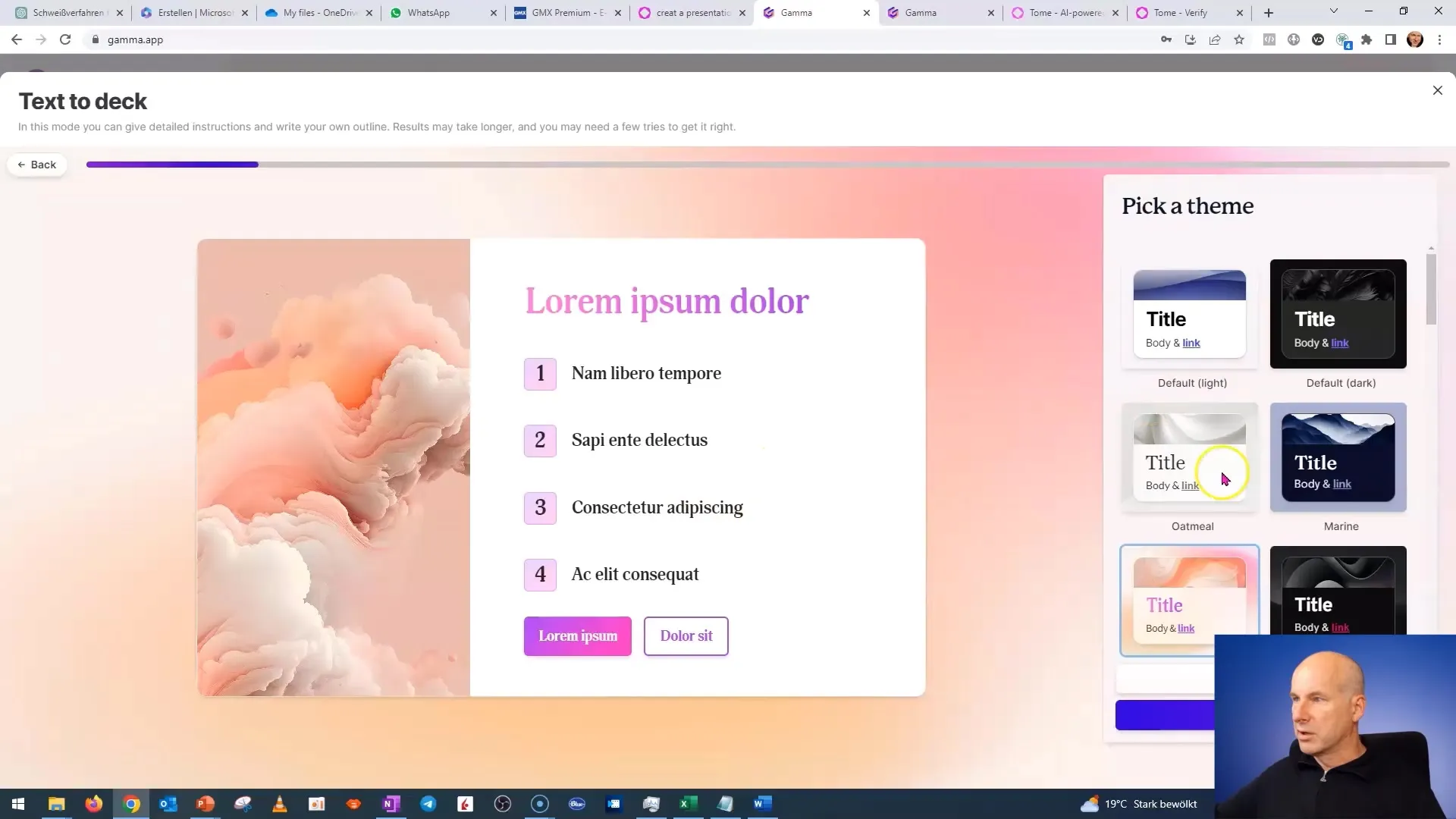
Luodun esityksen tarkistaminen
Generointi voi kestää hetken. Kun prosessi on valmis, näet luodun esityksen. Vertaa generoitua esitystä alkuperäiseen tekstiisi. Kiinnitä huomiota diojen rakenteeseen ja siihen, vastaavatko ne tärkeimpiä kohtia hyvin.
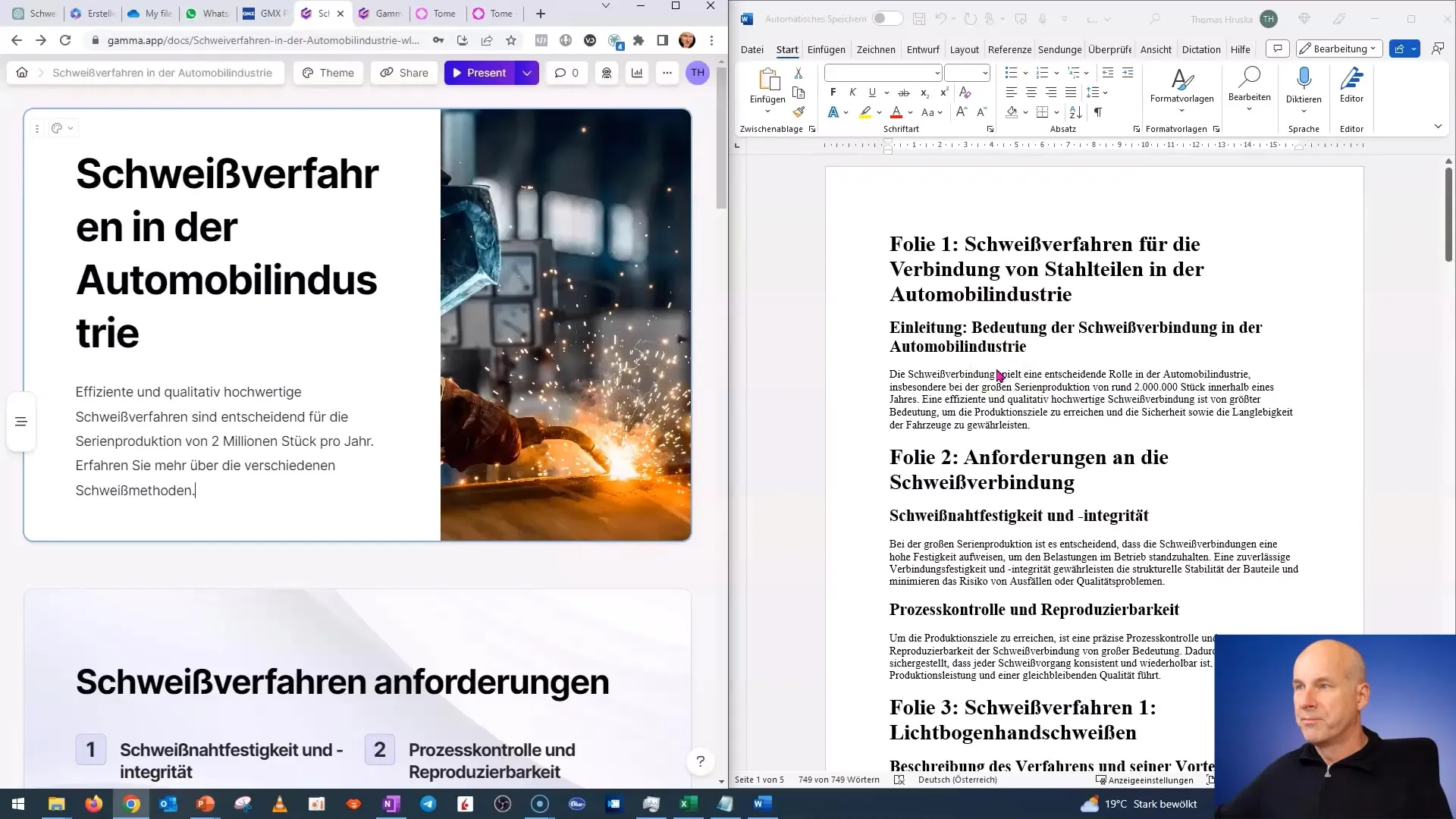
Sisältöjen säätäminen
Nyt on aika tarkistaa luotu esitys ja säätää sitä tarpeen mukaan. Sinun tulisi varmistaa, että tiedot välittyvät esityksessä selkeästi ja tarkasti. Poista tarpeettomat tiedot ja optimoi dioja optimaalisen luettavuuden varmistamiseksi.
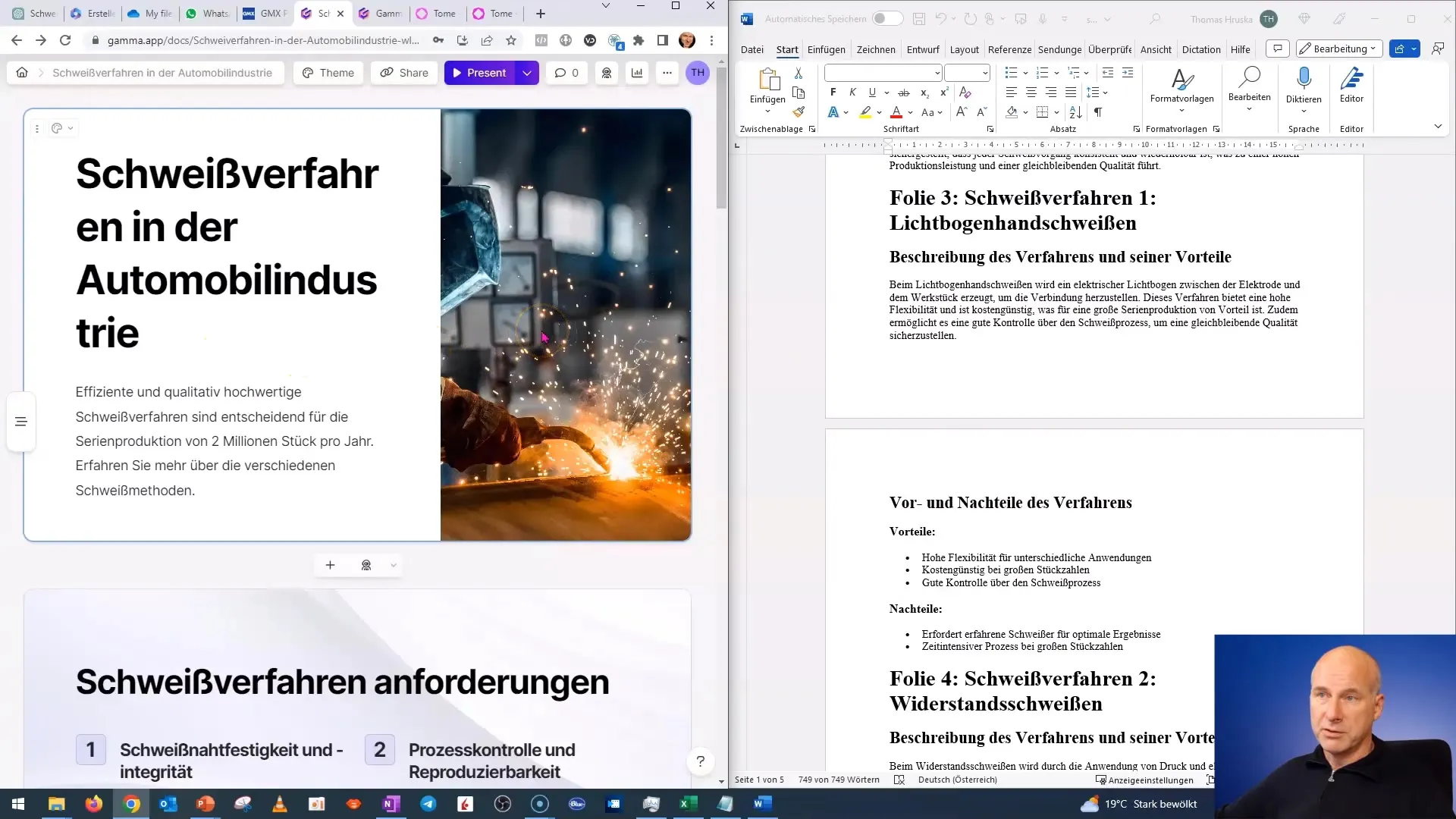
Esityksen vienti
Kun olet tyytyväinen esitykseen, voit nyt viedä sen. Alusta yleensä tarjoaa mahdollisuuden ladata esitys PDF- tai PowerPoint-tiedostona. Valitse haluamasi vaihtoehto ja klikkaa "Vie".
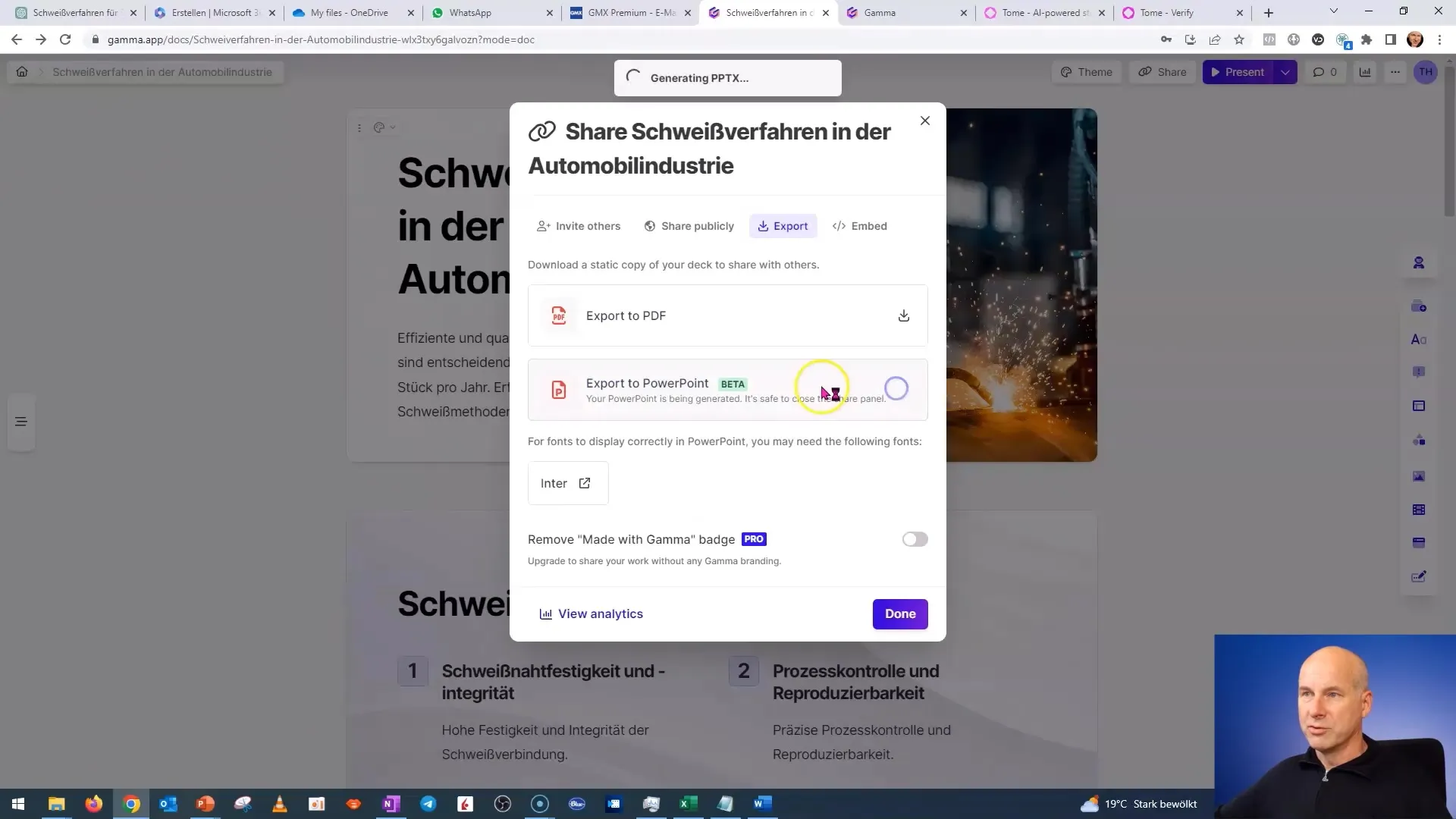
Yhteenveto
Olet nyt luonut onnistuneesti esityksen online-älykäs-alustan avulla. Tämä menetelmä säästää aikaa ja tarjoaa vankan perustan, jota voit jatkojalostaa. Muista, että oma asiantuntemuksesi ja yksilöllinen palaute ovat tärkeitä esityksen muokkaamiseen ja parantamiseen.
Yhteenveto
Tässä opetusohjelmassa opit luomaan esityksen tekstistä online-älykkään-alustan avulla. Sinun pitäisi nyt pystyä hyödyntämään näitä työkaluja tehokkaasti omien esitystesi luomiseen.
Usein kysytyt kysymykset
Mikä on esitysten älykäs työkalu?Esitysten älykäs työkalu on ohjelmisto, joka analysoi sisältöjä tekoälyn avulla ja järjestää ne diaesityksen muotoon.
Kuinka kauan esityksen luominen kestää?Kesto riippuu aiheen monimutkaisuudesta ja lähtötietojen laadusta. Muutamasta minuutista puoleen tuntiin on realistista.
Tarvitsenko erityistietoja älykkäiden työkalujen käyttöön?Ei, useimmiten nämä työkalut on suunniteltu käyttäjäystävällisiksi eivätkä vaadi erityisteknisiä tietoja.


